Halaman ini berisi petunjuk untuk menggunakan pengujian Better Together CTS Verifier (CTS-V) untuk Android 16 QPR2 atau yang lebih tinggi.
Menyiapkan pengujian multiperangkat sisi host
Bagian ini menjelaskan cara menyiapkan pengujian multiperangkat.
- Pastikan mesin desktop Anda memenuhi persyaratan sistem operasi untuk CTS.
Ikuti langkah 2 dan 5 pada Menginstal software desktop untuk menginstal dan memverifikasi bahwa adb, AAPT2, dan Python telah diinstal dengan benar di desktop Anda.
- Versi Python Anda harus 3.11 atau yang lebih tinggi. Untuk menentukan versi Python, jalankan
python3 --version. Jika versinya lebih rendah dari 3.11, instal rilis Python resmi terbaru. Untuk mengetahui informasi lebih lanjut, lihat bagian Download dipython.org. - Pengujian tertentu mengharuskan host memiliki modul Python
venv. Di sistem Debian dan Ubuntu, modul ini mungkin tidak diinstal secara default. Untuk menentukan apakah versi Python Anda memiliki modulvenv, jalankanpython3 -m venv venv. Jika perintah ini gagal, pesan error akan ditampilkan. Ikuti perintah untuk menginstal paketpython3.x-venv.
- Versi Python Anda harus 3.11 atau yang lebih tinggi. Untuk menentukan versi Python, jalankan
Siapkan dua perangkat yang akan diuji (DUT) yang cocok, masing-masing dengan CTS-V yang telah disiapkan.
- Untuk mengetahui informasi tentang cara menyiapkan DUT, lihat Menyiapkan DUT.
- Untuk mengetahui petunjuk tentang cara menyiapkan CTS-V, lihat Penyiapan.
Buka bagian penyiapan untuk jenis pengujian Anda:
- Untuk pengujian NFC, buka Menyiapkan pengujian NFC.
- Untuk pengujian koneksi AP Wi-Fi, buka Menyiapkan pengujian koneksi AP Wi-Fi.
- Untuk menguji modul CDM, buka Menyiapkan pengujian dua perangkat standar, lalu buka Menyiapkan pengujian CDM.
Jika pengujian Anda tidak ada dalam daftar ini, lanjutkan ke Menyiapkan pengujian dua perangkat standar
Menyiapkan pengujian NFC
Pengujian NFC menggunakan satu DUT dan satu chip NFC PN532.
Untuk menyiapkan pengujian NFC:
- Beli chip NFC PN532. Sebaiknya gunakan All-In-One PN532.
Di DUT, buka aplikasi Setelan.
Aktifkan NFC.
Posisikan chip NFC:
Untuk ponsel, posisikan pembaca NFC DUT seperti yang ditunjukkan pada Gambar 1:
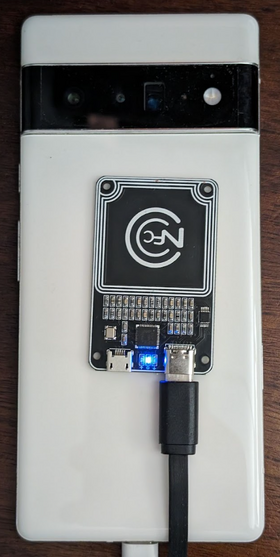
Gambar 1. Penempatan chip NFC.
Untuk jenis perangkat lainnya, posisikan chip di samping antena NFC perangkat.
Hubungkan chip NFC PN532 ke workstation pengujian menggunakan kabel USB.
Opsional: Menyiapkan pengujian koneksi AP Wi-Fi
Pengujian koneksi titik akses (AP) Wi-Fi (CtsWifiConnectionTests) menguji konektivitas antara DUT dan AP. Sebaiknya Anda menjalankan pengujian ini, tetapi pengujian ini tidak diperlukan di CTS-V Android 16 16 QPR2.
Pengujian ini memerlukan DUT dan AP Banana Pi R3 OpenWrt.
Untuk menyiapkan pengujian koneksi AP Wi-Fi:
Beli Banana Pi R3 AP dan aksesori yang tercantum dalam tabel ini:
Item Kuantitas Board BPi-R3, mirip dengan Banana Pi BPI-R3 Router Board dengan dukungan desain chip MediaTek MT7986 untuk Wi-Fi 6 ,RAM DDR 2G ,flash eMMC 8G onboard 1 Casing aluminium BPi-R3, mirip dengan casing Iron BPI-R3 1 Penyalur panas aluminium BPi-R3 (kipas pendingin), serupa dengan penyalur panas aluminium BPI-R3 dengan kipas 1 Antena 2 dan 5 GHz dengan kabel, mirip dengan antena 5DB di toko BPI 8 Adaptor daya, serupa dengan catu daya DC 12 V/2 A 1 Untuk melakukan pembelian, lihat bagian Mudah dibeli di halaman Banana Pi BPI-R3.
Siapkan titik akses. Untuk mengetahui informasi tentang cara menyiapkan titik akses, lihat Menyiapkan AP Banana Pi BPI-R3.
Opsional: Jika Anda tidak memiliki kotak pelindung, sebaiknya gunakan kotak pelindung JTP-SR101. Beli kotak ini menggunakan informasi berikut:
Dong Guan Zheng Sheng Electronics Technology Co., LTD
Bohui Industrial Park, Panlong Road, Liaobu Town, Dongguan City, Guangdong Province, China
Kontak: Forest Pan
Email: forest.pan@jtpmak.cn
Telepon (China): +86 18676993556Hubungkan DUT dan AP ke host dan letakkan di dalam kotak pelindung RF. DUT dan AP harus berjarak minimal 10 cm. Gambar 2 menunjukkan konfigurasi ini:

Gambar 2. DUT dan AP dalam kotak pelindung.
Gunakan SSH untuk memverifikasi bahwa AP dapat diakses dari host.
Menyiapkan pengujian dua perangkat standar
Untuk penyiapan dua perangkat default:
- Letakkan dua DUT Android yang cocok dengan jarak sekitar 20 cm.
Untuk menyiapkan lingkungan yang bersih, letakkan kedua perangkat di dalam kotak pelindung.
Opsional: Siapkan sniffer OTA untuk proses debug Wi-Fi.
Menyiapkan pengujian CDM
Kasus pengujian test_permissions_sync() memiliki perilaku yang berbeda bergantung pada
jenis build perangkat tempat pengujian dijalankan. Sangat penting agar build yang dapat di-debug (userdebug atau eng) dan yang tidak dapat di-debug (user) diuji oleh OEM dan agar pengujian lulus untuk keduanya.
Pengecualian
Klausul CDD untuk penerapan API sinkronisasi izin hanya mewajibkan API tersebut dapat mentransfer data antar-perangkat melalui saluran yang aman. Karena penerapan saluran aman bukan persyaratan kepatuhan CDD, pengujian ini dapat dilewati pada build yang tidak dapat di-debug (pengguna), tetapi hanya jika Anda ingin menonaktifkan dukungan untuk fitur sinkronisasi izin CDM.
Pengujian harus lulus pada build yang dapat di-debug tanpa pengecualian.
Prasyarat untuk pengujian pada build yang tidak dapat di-debug
Jika Anda tidak dikecualikan oleh klausul pengecualian sebelumnya, pastikan Anda memenuhi prasyarat berikut.
Saluran aman menggunakan AVF (AttestationVerificationFramework) untuk memverifikasi keandalan hardware. Pengesahan yang dibuat oleh kedua belah pihak berisi
beberapa informasi tentang diri mereka untuk memastikan bahwa tidak ada
perubahan yang tidak sah dalam sistem mereka. AVF memeriksa status berikut
selama proses verifikasi:
- Perangkat memiliki akses ke internet
- Perangkat menggunakan booting terverifikasi dan build harus ditandatangani dengan kunci rilis, bukan kunci dev
- Bootloader perangkat terkunci. Untuk mendapatkan petunjuk terperinci, lihat mengunci bootloader
- Tingkat patch OS, boot utama, dan vendor utama berada dalam waktu 12 bulan. Jangan gunakan build yang lebih lama dari satu tahun
Pengesahan perangkat didukung oleh salah satu sertifikat root yang disetujui vendor. Tentukan sertifikat root tepercaya Anda di overlay resource
vendor_required_attestation_certificates.xml.
Menjalankan pengujian multiperangkat sisi host (AOSP 16 atau yang lebih baru)
CTS Verifier 16 memperkenalkan dukungan untuk pengujian multiperangkat sisi host. Pengujian ini dapat dijalankan menggunakan skrip otomatis di host, bukan operasi pengujian manual di perangkat. Setelah setiap pengujian selesai, hasil akan otomatis diupload ke DUT dan ditampilkan di aplikasi CTS Verifier.
Bagian ini menjelaskan cara menjalankan pengujian multiperangkat sisi host.
Menjalankan pengujian multiperangkat
Untuk menjalankan pengujian multiperangkat:
Di workstation pengujian, luncurkan konsol
cts-v-hostdari direktori tempat paket zip CTS-V diekstrak:./android-cts-verifier/android-cts-v-host/tools/cts-v-host-tradefedDari dalam aplikasi CTS Verifier di DUT, klik Host-side Tests. Gambar 3 menunjukkan pengujian sisi host di aplikasi CTS Verifier:
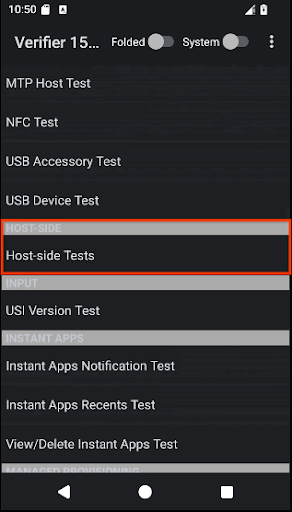
Gambar 3. Pengujian multiperangkat sisi host di aplikasi CTS Verifier.
Daftar modul pengujian multiperangkat sisi host pengujian ditampilkan.
Identifikasi nama modul pengujian yang ingin Anda jalankan. Misalnya, modul CompanionDeviceManager dicantumkan sebagai CtsCompanionDeviceManagerMultiDeviceTestCases.
Di konsol cts-v-host, jalankan perintah berikut:
run cts-v-host -m test_module_nameContoh:
run cts-v-host -m CtsCompanionDeviceManagerMultiDeviceTestCasesSetelah konsol xTS selesai menjalankan pengujian, hasilnya akan muncul di aplikasi CTS Verifier. Pengujian yang ditandai hijau telah lulus. Pengujian yang ditandai merah telah gagal. Gambar 4 menunjukkan contoh hasil untuk pengujian CtsCompanionDeviceManager:
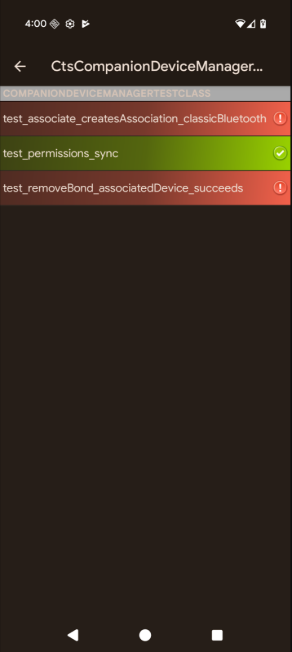
Gambar 4. Hasil pengujian multiperangkat sisi host di aplikasi CTS Verifier.
Opsional: Jalankan uji koneksi AP Wi-Fi
Ikuti langkah-langkah berikut untuk menjalankan pengujian koneksi AP Wi-Fi:
Edit file konfigurasi testbed (
WifiConnectionTestbed.yaml). File ini berada di direktori tempat CTS-Verifier di-unzip:./android-cts-verifier/android-cts-v-host/testcases/CtsWifiConnectionTests/x86_64/connection/WifiConnectionTestbed.yamlUbah nilai kolom
hostnamemenjadi alamat IP AP, berdasarkan setelan SSH lokal Anda. Untuk mengidentifikasi alamat IP, lihat Menemukan alamat IP AP.Contoh berikut menunjukkan lokasi kolom
hostnamedalam fileWifiConnectionTestbed.yaml:TestBeds: - Name: WifiConnectionTestbed Controllers: # Specify settings for the AP. OpenWrtDevice: - hostname: AP-IP skip_init_reboot: TrueDi konsol cts-v-host, jalankan perintah berikut:
run everything -m CtsWifiConnectionTests
Memecahkan masalah pengujian multiperangkat
Bagian ini memberikan bantuan pemecahan masalah untuk kemungkinan masalah.
Memperbaiki Tidak ada respons untuk GetFirmwareVersion selama pengujian NFC
Jika Anda menerima pesan verify_firmware_version RuntimeError: No response
for GetFirmwareVersion saat menjalankan pengujian multiperangkat, pengujian
tidak dapat mengakses papan NFC PN532.
Untuk memperbaiki masalah ini, identifikasi jalur serial yang digunakan oleh papan NFC PN532 di host Anda, seperti dev/ttyUSB1, lalu tentukan secara manual menggunakan argumen --module-arg di konsol:
run cts-v-host -m CtsNfcHceMultiDeviceTestCases --module-arg CtsNfcHceMultiDeviceTestCases:pn532_serial_path:/dev/ttyUSB1
Memperbaiki pesan error Transaksi gagal selama pengujian NFC
Jika Anda menerima pesan Transaction failed, check device logs for more
information. untuk semua kasus pengujian NFC, kemungkinan karena chip NFC DUT tidak dapat mendeteksi PN532.
Jika ada beberapa perangkat yang terhubung ke host, dan beberapa di antaranya tidak memiliki PN532 di atasnya, DUT yang salah mungkin telah dipilih. Untuk mengetahui informasi selengkapnya, lihat Menyiapkan pengujian NFC.
Untuk memperbaiki masalah ini, lakukan salah satu tindakan berikut:
Setel serial DUT yang benar dalam perintah pengujian sisi host menggunakan tanda
-s.Putuskan koneksi semua perangkat non-DUT dari host.
Kasus pengujian CDM test_permissions_sync diabaikan
Jika pengujian dijalankan di perangkat yang tidak dapat di-debug, lihat apakah Anda dikecualikan. Jika tidak, pastikan kedua perangkat memenuhi prasyarat.

